
עודכן לאחרונה ב

יש ספריית אפליקציות לאייפד ווידג'טים אמיתיים המגיעים לטאבלט של אפל עם iPadOS 15. אלה תכונות שפעם היו בלעדיות לאייפון.
אפל מביאה לעתים קרובות תכונות תוכנה חדשות לאייפון לפני שהם נוחתים על האייפד. עם iPadOS 15, הטאבלט המוביל בעולם צובר סוף סוף שתי תכונות פופולריות לאייפון, ווידג'טים ואת האפליקציה סִפְרִיָה. כך פועלות שתי התכונות בטאבלט מספר 1 בעולם.
ווידג'טים לאייפד
אתה לא טועה. כן, כבר היו יישומונים באייפד עם iPadOS 14. עם זאת, אלה היו רק ווידג'טים של תצוגת Today שישבו בעמוד הראשון של מסך הבית. אפל שחררה את הווידג'טים ב- iPadOS 15, ועכשיו הם נראים מאוד דומים למה שתמצא באייפון.
ב- iPad, יישומונים מגיעים בגדלים ובסגנונות שונים והם זמינים לאפליקציות מקוריות ולצד שלישי. לא לכל אפליקציה יש קבוצה של ווידג'טים. כדי לגשת למסך יצירת הווידג'ט, עליך ללחוץ חזק על מקום ריק במסך הבית של ה- iPad שלך, ולאחר מכן ללחוץ על סמל הפלוס בפינה השמאלית העליונה של המסך. תוכל גם ללחוץ חזק על סמל אפליקציה קיים לאותה תוצאה.
יצירת ווידג'טים
מסך הווידג'ט מסודר כדי להדגיש את האפשרויות השונות הקיימות. אתה יכול לחפש ווידג'טים באמצעות החיפוש המובנה או להקיש על אחת הדוגמאות במסך הווידג'ט. תוכל גם להשתמש בגלילה בצד שמאל של המסך. הווידג'טים לדוגמה, כמו אלה בפועל, הם דינמיים ומראים תנאים בזמן אמת, כאשר הדבר רלוונטי. לדוגמה, ווידג'ט חדשות מציע כותרות חדשות עדכניות, בדיוק כפי שווידג'ט שעון מראה את השעה הנוכחית.

בחירת יישומון
כדי לבחור ולהתקין ווידג'ט מהמסך:
- הקש על יישומון אתה רוצה.
- גלול מימין לשמאל כדי למצוא את סוג וגודל של היישומון שאתה רוצה. ווידג'טים באייפד מגיעים בגדלים שונים, כולל קטנים, בינוניים, גדולים וגדולים במיוחד עבור חלק מהאפליקציות.
- בחר הוסף ווידג'ט כדי לבחור אפשרות.
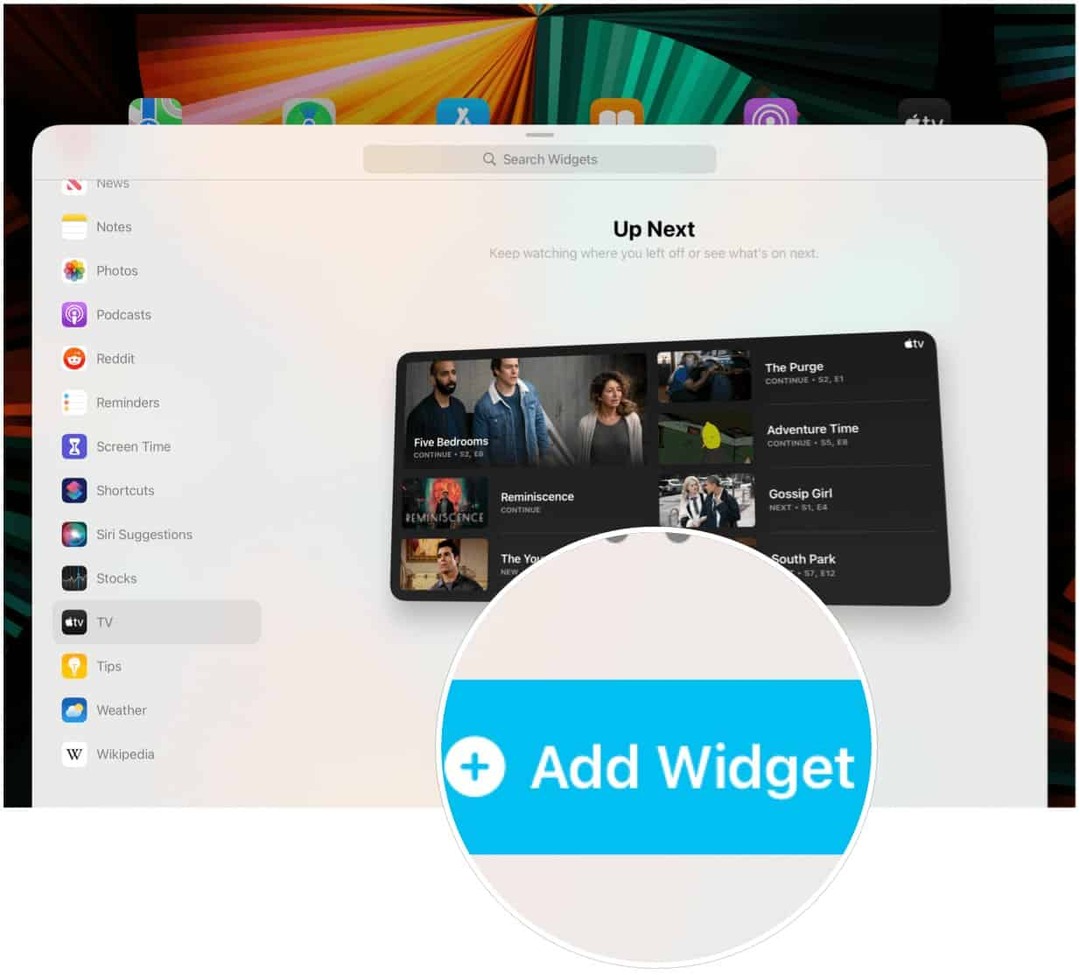
הַבָּא:
- הזז את יישומון למיקום המועדף עליך במסך הבית של האייפד.
- בחר בוצע בסיום.
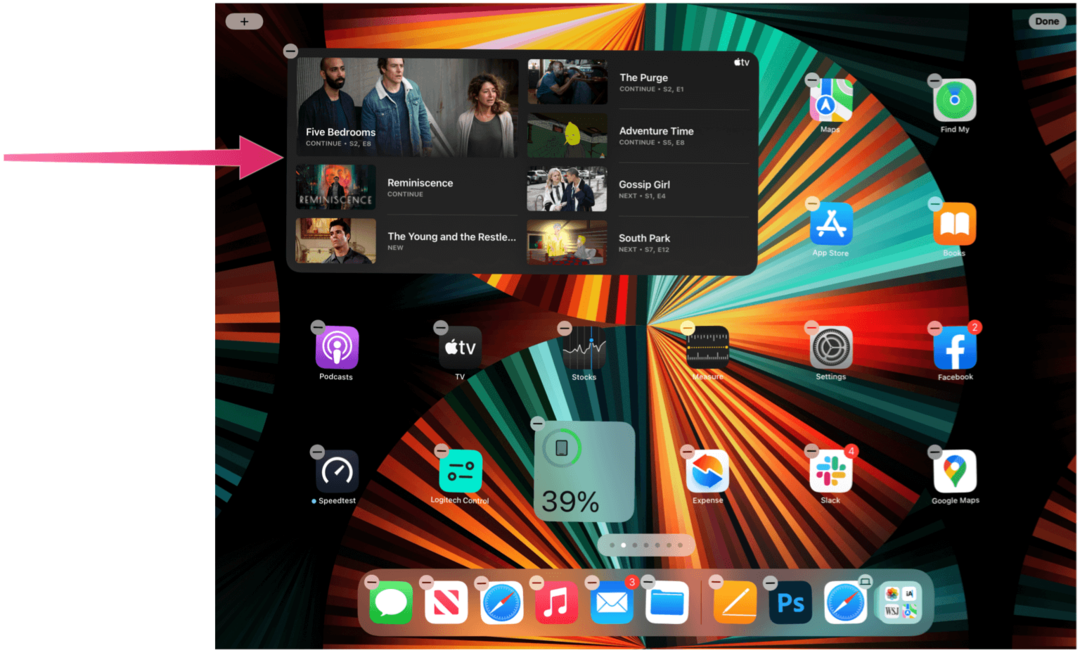
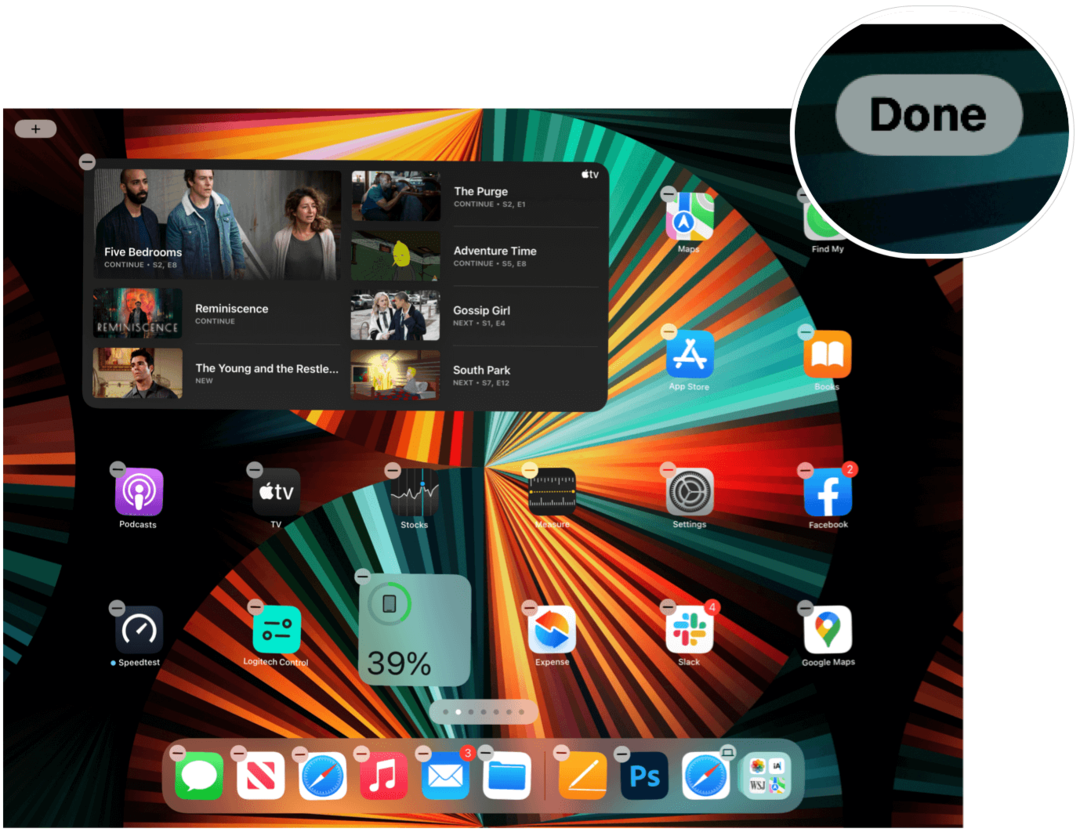
יישומון מחסנית חכם
בין האחרים, תמצא ווידג'ט Smart Stack המסובב אוטומטית ווידג'טים כדי להציג את המידע הרלוונטי ביותר לאורך כל היום. כשהוא מותקן, הווידג'ט גם מאפשר לך לדפדף במסכים שונים במהירות. בדוגמה הבאה תראה ערימה חכמה המציגה כעת חדשות. עם זאת, על ידי גלילה למעלה ולמטה, תוכל לבקר במסכים אחרים.
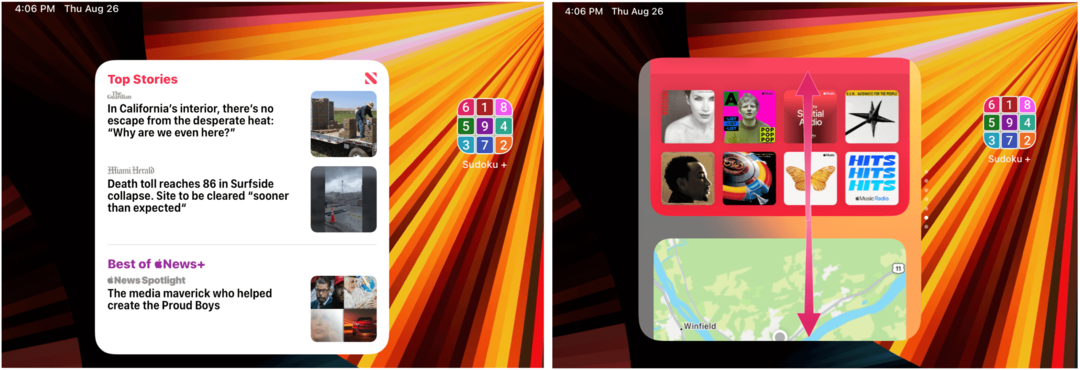
הצעות של סירי
Siri Suggestions הוא הווידג'ט הייחודי ביותר של אפל. הוא מציב באופן אוטומטי סמלים של אפליקציות ומידע אחר במסך הבית שלך שמשתנה בהתאם לדפוסי השימוש שלך. לדוגמה, הווידג'ט עשוי לכלול סמלים לאפליקציות המועדפות עליך או קישורים לאתרים שבהם אתה מבקר ביותר. פעמים אחרות, זה עשוי להציע שיחת FaceTime לאדם שאליו אתה בדרך כלל יוצר קשר סביב שעות היום.
הקשה על יישומונים
ווידג'טים הם דרך מצוינת לפרק את המונוטוניות של מסך הבית האייפד המסורתי. הם גם מרכזי מידע פונקציונליים שכאשר מקישים עליהם מאפשרים לעבור ממסך הבית לאפליקציות לביצוע משימות אחרות.
התאמת ווידג'טים
אין הרבה מה לעשות עם ווידג'טים מותקנים באייפד מלבד הזזה או מחיקה. כדי להתאים את הווידג'טים:
- לחץ חזק על יישומון.
- הקש על הסר יישומון סמל בפינה השמאלית העליונה של סמל האפליקציה למחיקת הווידג'ט ממסך הבית.
- אוֹ גרור את היישומון למיקום חדש.
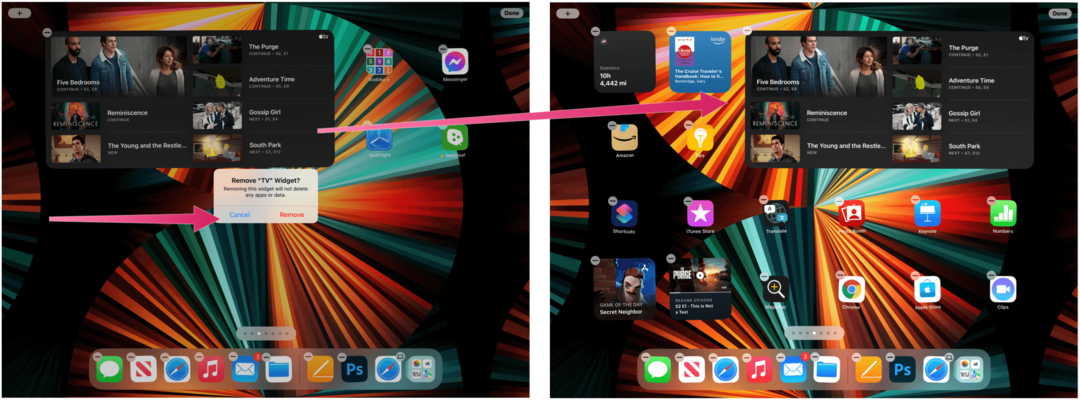
שימוש בספריית האפליקציות באייפד
עד כה, היו רק שלוש דרכים לארגן אפליקציות באייפד. תוכל להעביר אותם ידנית, להוסיף אותם לתיקיות שהוגדרו על ידי המשתמש או לאפשר ל- Apple לנהל אותם על ידי איפוס פריסת מסך הבית. ספריית האפליקציות החדשה ל- iPad אינה מסירה את האפשרויות הללו. במקום זאת, זה נותן לך יותר אפשרויות. תוכל למצוא את ספריית האפליקציות לאייפד לאחר את דפי מסך הבית באייפד שלך עם iPadOS 15 מותקן.
לפני שתמשיך הלאה, חשוב לשים לב שספריית האפליקציות לאייפד היא נפרד ממסך הבית הרגיל של האייפד. בגלל זה, כאשר אתה מוריד תוכן לראשונה מחנות האפליקציות, האפליקציה מופיעה ב שניהם מקטעים. בדוגמה הבאה הורדת האפליקציה Slack מחנות האפליקציות. שימו לב שהוא זמין כעת הן במסך הבית של iPad והן בספריית האפליקציות של iPad.
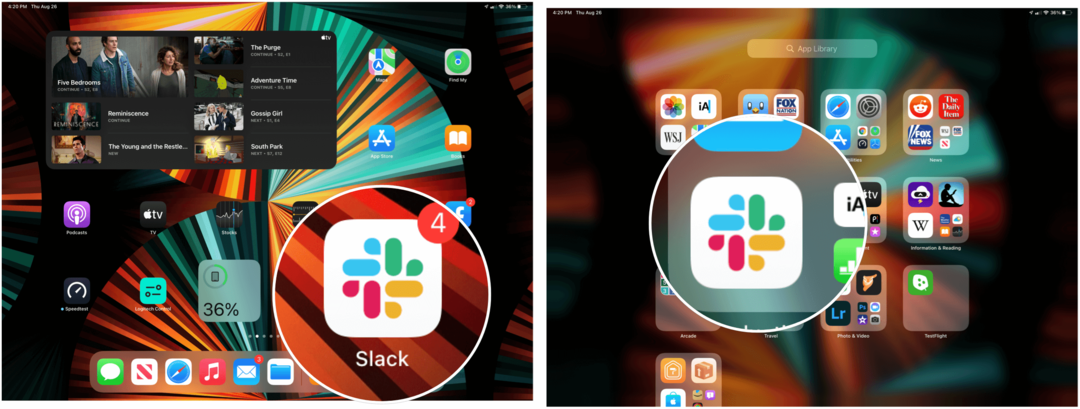
אבל למה?
למה לך רוצה אותו סמל אפליקציה שיופיע בשני המיקומים? אולי לא היית. באמצעות ספריית האפליקציות לאייפד, כעת תוכל לשמור את מסך הבית של האייפד רק לאפליקציות הנפוצות ביותר שלך, ובכך להסיר את העומס שעלול להצטבר במכשיר שלך לאורך שנים.
חקר ספריית האפליקציות לאייפד
ככל שאפליקציות מתווספות לאייפד שלך, הן מתווספות אוטומטית לתיקיות קטגוריות שנוצרו אוטומטית בספריית האפליקציות של האייפד. מיד לאחר ההורדה, הם מופיעים גם בתיקיה שהתווספו לאחרונה בפינה השמאלית העליונה של ספריית האפליקציות לאייפד. תוכל למצוא גם תיקיית הצעות בפינה השמאלית העליונה של ספריית האפליקציות לאייפד. אפליקציות מומלצות המבוססות על ההיסטוריה הנוכחית שלך מופיעות כאן.
בגלל מגבלות מקום, תיקיות בספריית האפליקציות לאייפד מציגות תצוגה מקדימה של חלק מהיישומים בפנים. בכל תיקיה מוצגים סמלים גדולים וקטנים. על ידי הקשה על כל אחד מהסמלים הגדולים, אתה פותח את האפליקציה; הקשה על אחד הסמלים הקטנים יותר פותחת את כל תיקיית הקטגוריה.
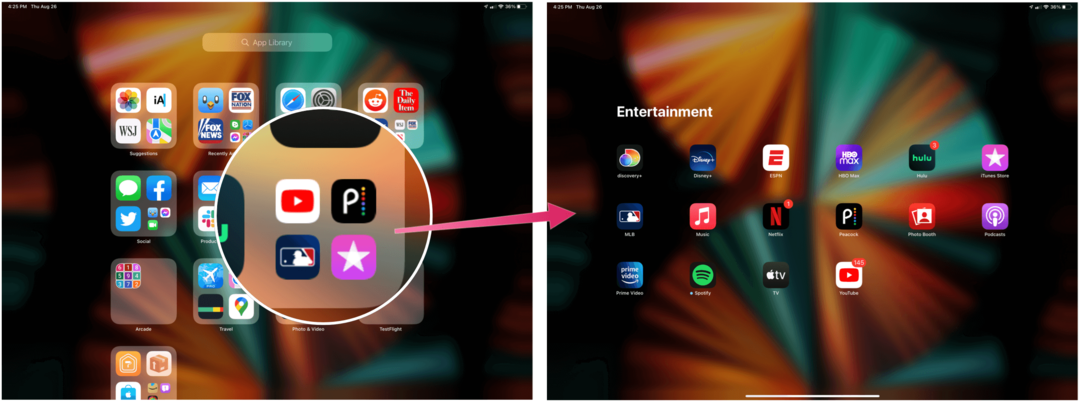
סרגל החיפוש
בחלק העליון של ספריית האפליקציות לאייפד, תמצא סרגל חיפוש. הקש על זה כדי למצוא רשימה פועלת של כל האפליקציות המותקנות במכשיר שלך מסודרות בסדר אלפביתי. אתה יכול לגלול כדי לראות את האפליקציה שאתה רוצה או להתחיל להקליד את שם האפליקציה בסרגל החיפוש.
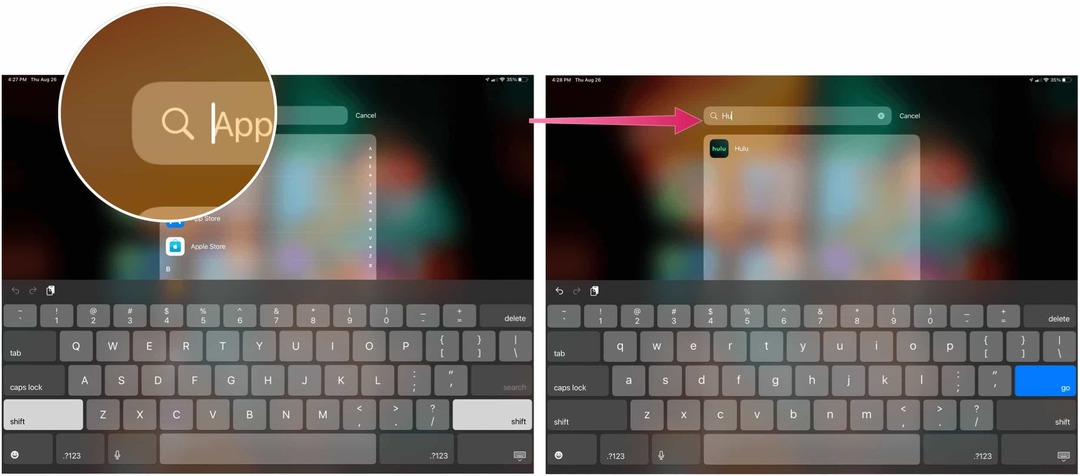
מחיקת וארגון אפליקציות ב- iPadOS 15
האם יש לך כל כך הרבה מסכי בית ארוזים באפליקציה בטאבלט שלך עד שזה הופך להיות מאתגר למצוא תוכן ליהנות ממנו? הכנסת ספריית האפליקציות לאייפד מספקת סדר נחוץ בכך שהיא מאפשרת לך למחוק אפליקציות הנמצאות בשימוש לעיתים רחוקות ממסך הבית, ועדיין להתקין אותן במכשיר שלך.
כדי למחוק אפליקציה ב- iPad ב- iPadOS 15:
- לחץ חזק על סמל אפליקציה כמו שתמיד עשית. על ידי כך, האפליקציות במסך הבית שלך מתחילות לרעוד.
- הקש על “-“ בפינה השמאלית העליונה של האפליקציה שברצונך למחוק.
- בחר מחק את האפליקציה כדי להסיר את האפליקציה מהמכשיר שלך לגמרי.
- או הקש עבור לספריית האפליקציות כדי להסיר את האפליקציה ממסך הבית של המכשיר תוך שמירה עליה בספריית האפליקציות לאייפד.
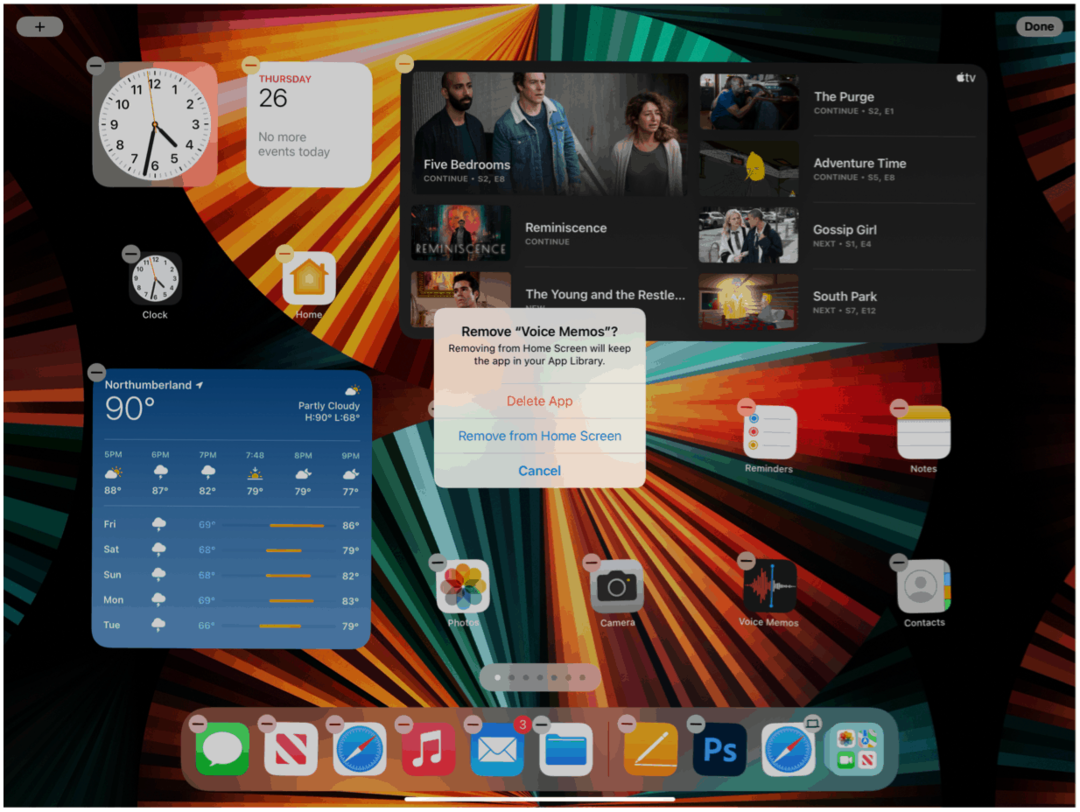
הוספת אפליקציות למסך הבית
אם תשנה את דעתך ורוצה שתהיה לך שוב אפליקציה במסך הבית, תוכל לעשות זאת מתוך ספריית האפליקציות לאייפד.
כדי להוסיף אפליקציה:
- לחץ חזק על אפליקציה בספריית האפליקציות לאייפד.
- בחר הוסף למסך הבית. האפליקציה נמצאת כעת במסך הבית.
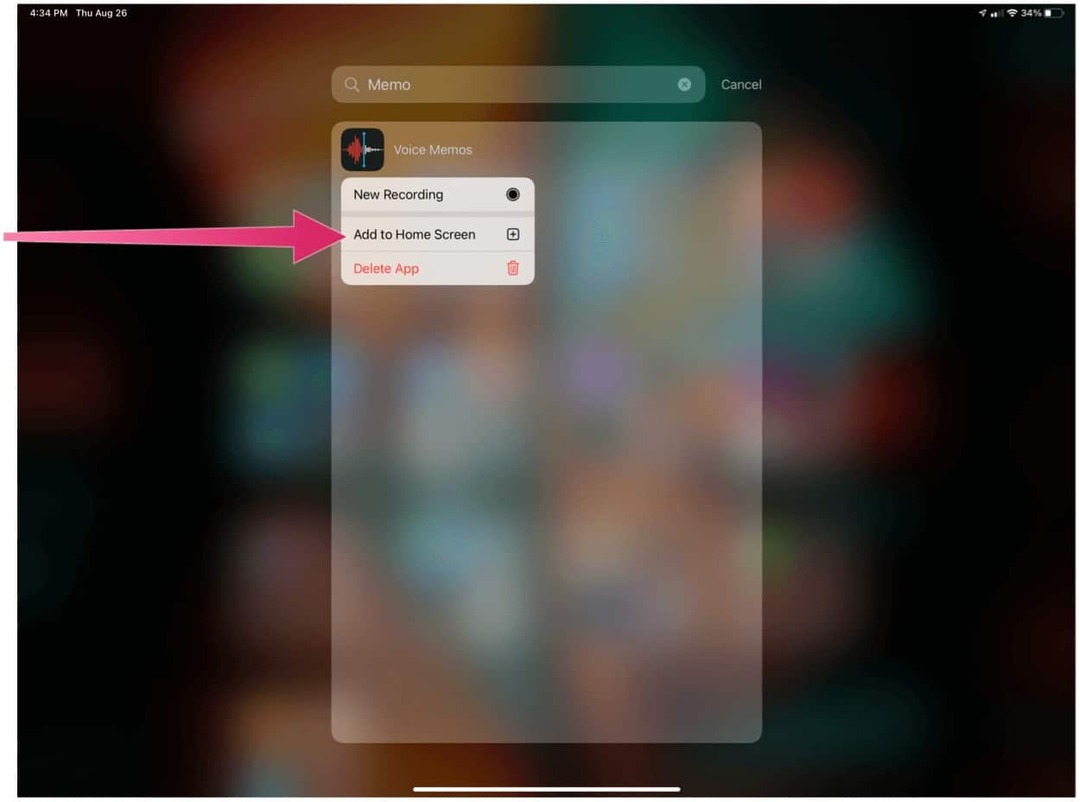
הסתרת דפי מסך הבית
ב- iPadOS 15, אתה יכול גם להסתיר דפי מסך בית בפעם הראשונה. על ידי הסתרת דפים אלה, תוכל להגיע לספריית האפליקציות לאייפד הרבה יותר מהר. כדי להסתיר דפים:
- לחיצה ארוכה על א שטח ריק של מסך הבית שלך.
- הקש על סמלים של נקודות עמוד באפליקציה באמצע התחתון של המסך.
- בטל את הסימון של דפי אפליקציות שאתה רוצה להסתיר.
- בחר בוצע בפינה הימנית העליונה.
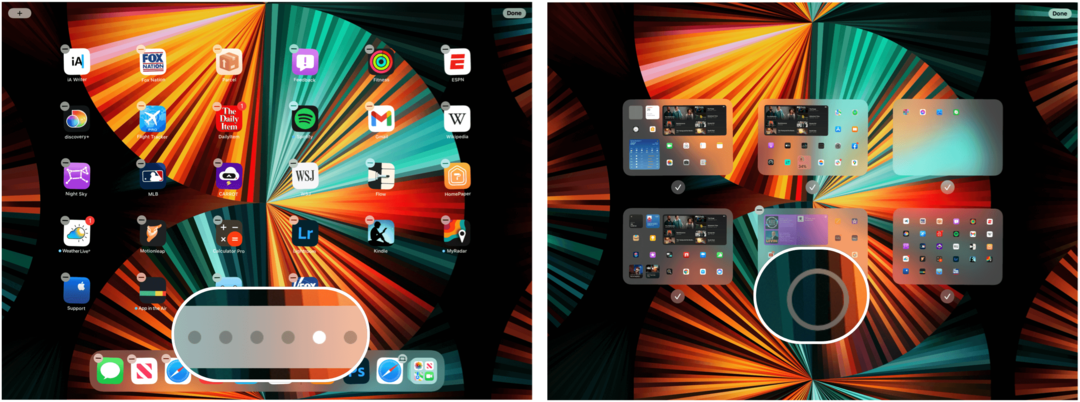
הפוך שלבים אלה כדי להוסיף מחדש דפי אפליקציות.
סילוק מסך הבית
כברירת מחדל, אפליקציות חדשות מופיעות הן במסך הבית של iPad והן בספריית האפליקציות של iPad. אתה יכול לשנות הגדרה זו, כך שאפליקציות חדשות שמתקדמות קדימה יופיעו רק בספריית האפליקציות לאייפד. לשם כך:
- הקש על אפליקציית הגדרות במסך הבית שלך.
- בחר מסך בית ומזח.
- בחר ספריית אפליקציות בלבד תחת אפליקציות שהורדו לאחרונה.
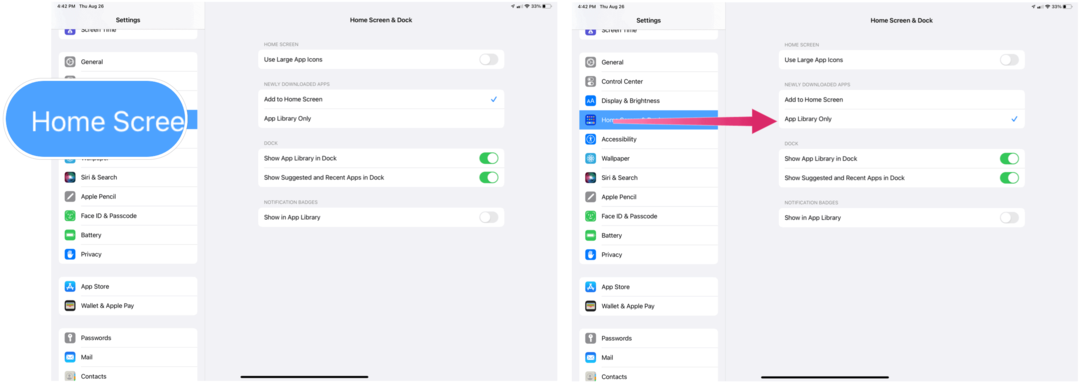
כפי שאתה יכול לראות, שינויים גדולים מגיעים ל- iPad עם iPadOS 15. הוספת שני ווידג'טים (אמיתיים) וספריית אפליקציות אמורה להקל על מציאת התוכן הרצוי ולצפות בו בדרכים חדשות ומהנות.
כיצד לנקות את המטמון, קובצי ה- Cookie והיסטוריית הגלישה של Google Chrome
Chrome עושה אחסון עבודה מצוין באחסון היסטוריית הגלישה, המטמון והעוגיות כדי לייעל את ביצועי הדפדפן שלך באינטרנט. איך שלה ...
המדריך שלך לשיתוף מסמכים ב- Google Docs, Sheets ו- Slides
תוכל לשתף פעולה בקלות עם האפליקציות מבוססות האינטרנט של Google. להלן המדריך שלך לשיתוף ב- Google Docs, Sheets ו- Slides עם ההרשאות ...


